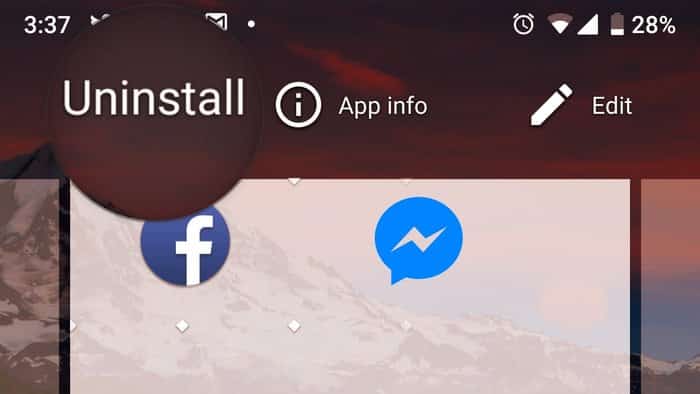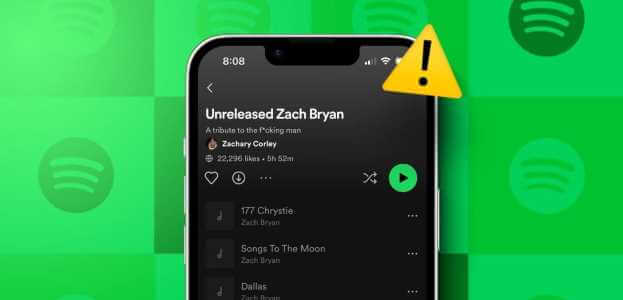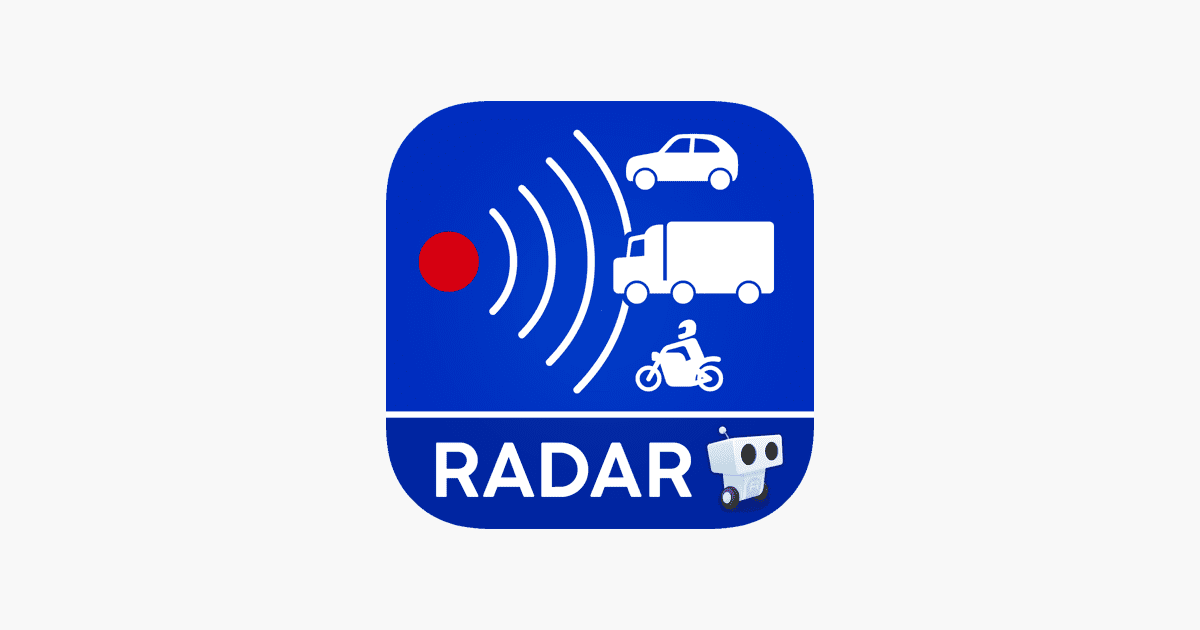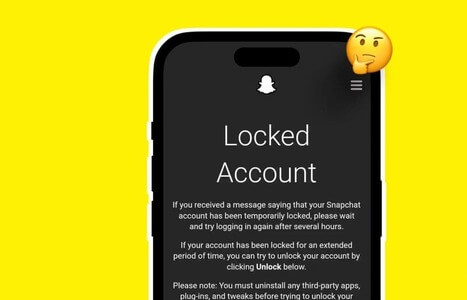Você já percebeu como os aplicativos carregam rapidamente no início, mas com o tempo eles ficam lentos para responder e, em alguns casos, acabam travando? Além disso, o tamanho do aplicativo também aumenta. Este é o cache do aplicativo para você. Se você notar esse problema com seu aplicativo do YouTube, continue lendo enquanto vemos como limpar o cache do YouTube em qualquer dispositivo.
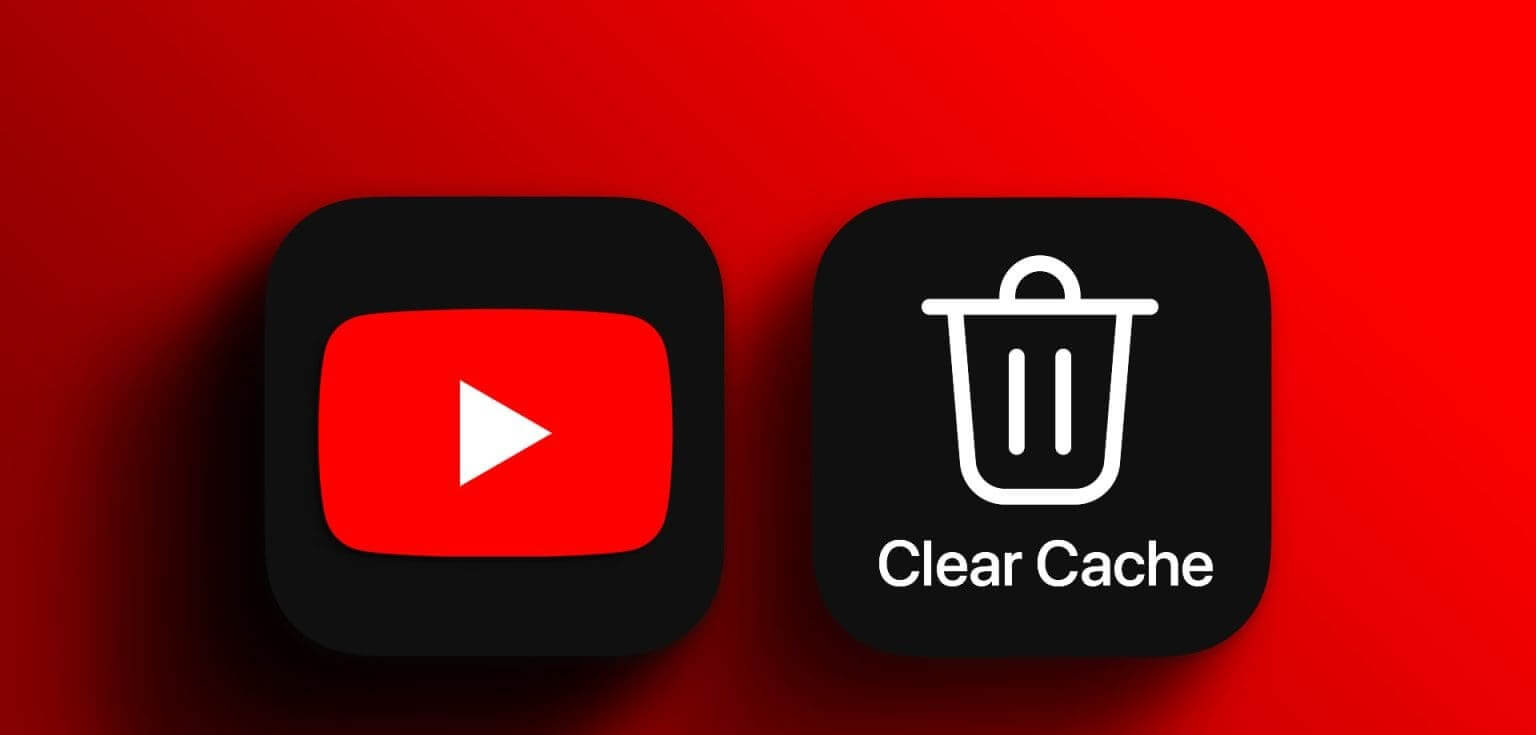
Embora o cache do aplicativo ajude o carregamento mais rápido dos aplicativos, retendo determinados dados do aplicativo das últimas visitas, ele aumenta com o tempo e torna o aplicativo mais lento. Esse também é um dos motivos pelos quais seu aplicativo do YouTube pode ocupar muito espaço de armazenamento. E embora você possa limpar rapidamente o cache no Android, e os usuários de iPhone e desktop? Você ainda pode limpar o cache do aplicativo? Vamos descobrir. Mas primeiro as primeiras coisas.
O que acontece quando você limpa o cache do YouTube
Antes de começarmos, vamos examinar brevemente o que acontece quando você limpa o cache.
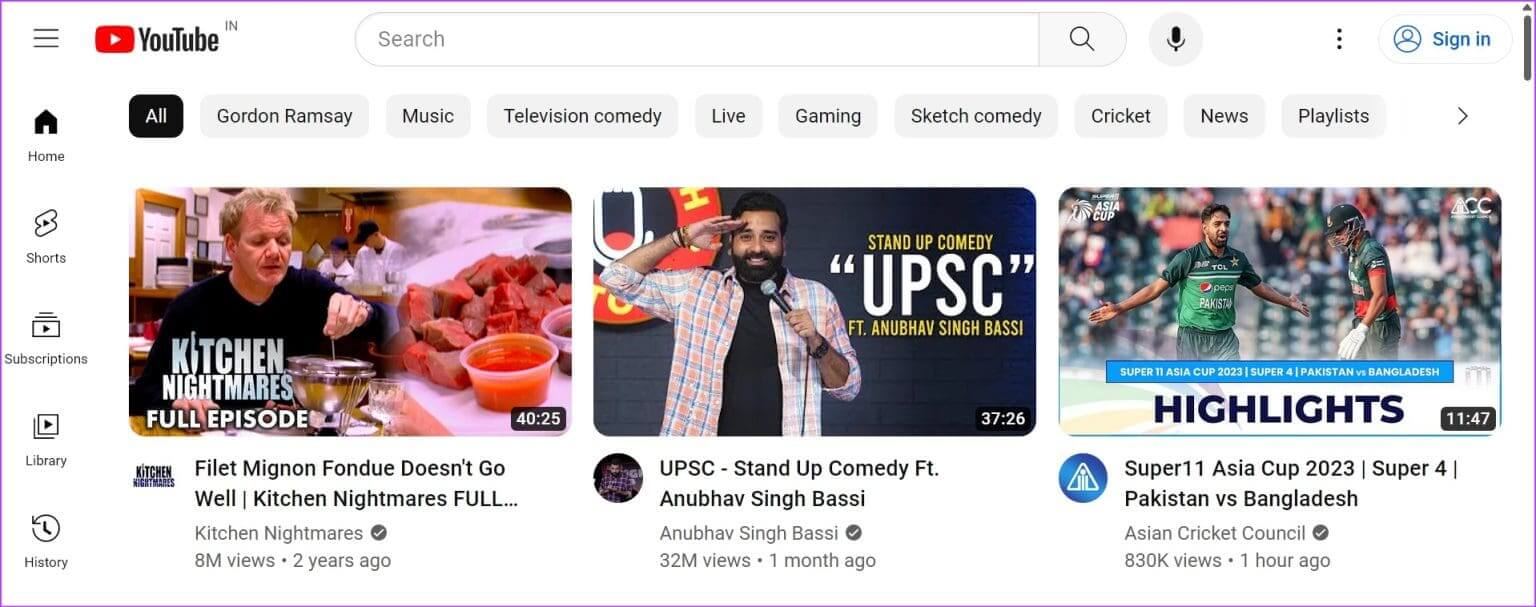
Informação do aplicativo
A maioria dos dados do seu aplicativo permanecerá intacta quando você usar a opção limpar cache em dispositivos Android. No entanto, desinstalar o aplicativo do iPhone ou limpar todo o cache do navegador pode excluir alguns ou todos os dados. Nesse caso, também poderá ser solicitado que você faça login novamente no YouTube.
Velocidade de download do aplicativo
Como o cache do aplicativo é uma coleção de dados temporários projetados para ajudar no carregamento dos aplicativos, você poderá notar tempos de carregamento mais longos do que o normal ao limpar inicialmente o cache do YouTube. Isso melhorará quando você usar o aplicativo algumas vezes.
Tamanho do aplicativo
Com o tempo, o cache se multiplicará e aumentará de tamanho. Portanto, depois de limpar o cache, o tamanho do aplicativo YouTube também será reduzido. O tamanho geral do navegador no dispositivo também será reduzido quando você limpar o cache do navegador.
Problemas de aplicação
Limpar o cache do aplicativo é uma excelente maneira de resolver a maioria dos problemas do aplicativo. Portanto, se você estiver enfrentando algum problema recorrente ao usar o YouTube no seu celular ou desktop, isso também pode ser resolvido apenas limpando o cache.
Agora, vamos dar uma olhada em como limpar o cache em computadores e dispositivos móveis.
Limpar cache no aplicativo YOUTUBE para Android
Limpar o cache da maioria dos aplicativos é mais fácil para usuários do Android, pois o menu de configurações do Android tem as disposições necessárias disponíveis. Veja como fazer isso:
Passo 1: Abra um aplicativo Configurações No seu dispositivo.
Passo 2: Aqui, role para baixo e toque em Formulários.
Etapa 3: Uma vez aberto Lista de aplicativos, Clique em YouTube.
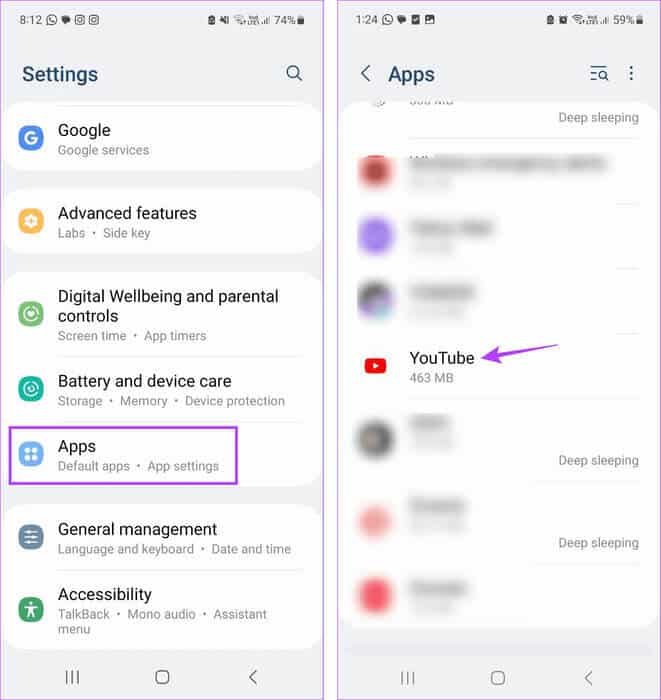
Passo 4: Então aperte armazenar.
Passo 5: Clique em Limpar cache.
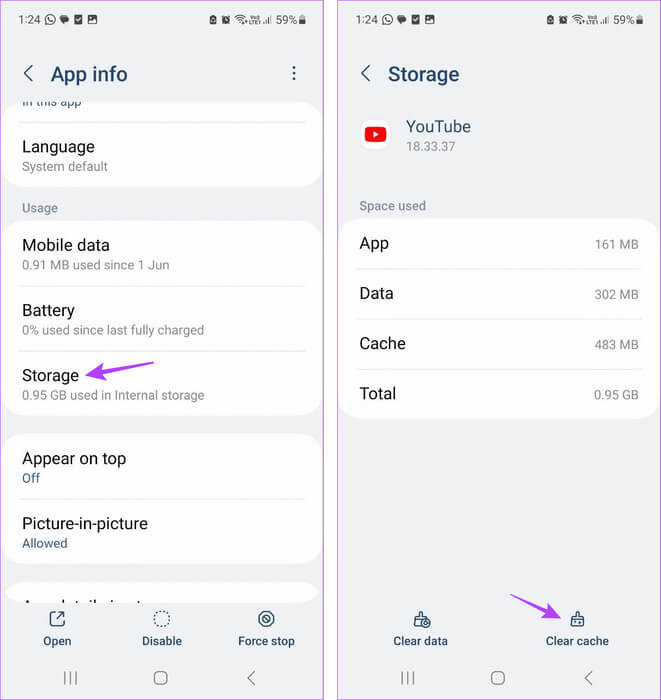
Isso limpará instantaneamente o cache do aplicativo no Android.
Como limpar o cache no aplicativo YouTube para iPhone
Limpar o cache torna-se complicado se você estiver usando um iPhone. Isto se deve à falta de opções locais. Portanto, você pode desinstalar e reinstalar o aplicativo YouTube. Isso removerá todos os dados do aplicativo, incluindo o cache do aplicativo.
Passo 1: Toque longo em um aplicativo YouTube.
Passo 2: Aqui, clique em Remova o aplicativo.
Etapa 3: Então aperte Exclua o aplicativo.
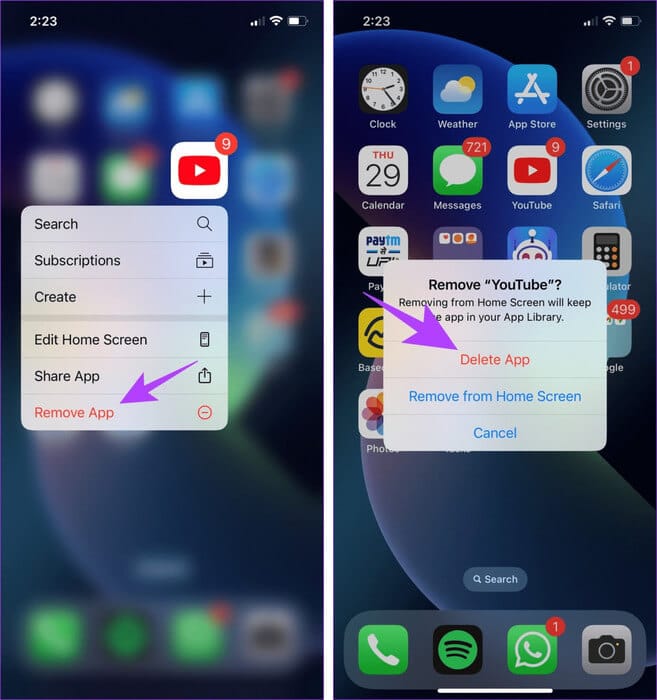
Passo 4: Se solicitado, toque em "excluir" Para confirmação. Isso desinstalará o aplicativo YouTube do seu iPhone. Assim que o processo de desinstalação for concluído, vá para app Store E reinstale o aplicativo YouTube para iOS.
Observação: você deve fazer login no YouTube novamente para acessar os dados anteriores do aplicativo.
Como limpar o cache do YouTube usando desktop
Ao usar o YouTube no desktop, você não terá uma opção separada para limpar o cache. Nesse caso, você pode abrir as configurações do seu navegador e usar a opção limpar cache. Isso permitirá que você limpe o cache especificamente do aplicativo YouTube para desktop. Veja como fazer isso.
Dica: você também pode ver nossa explicação sobre Limpe todo o cache do navegador Chrome وborda E Firefox.
no Firefox
Passo 1: Vá para a barra de pesquisa e digite Raposa de fogo, Abra o navegador nos resultados da pesquisa.
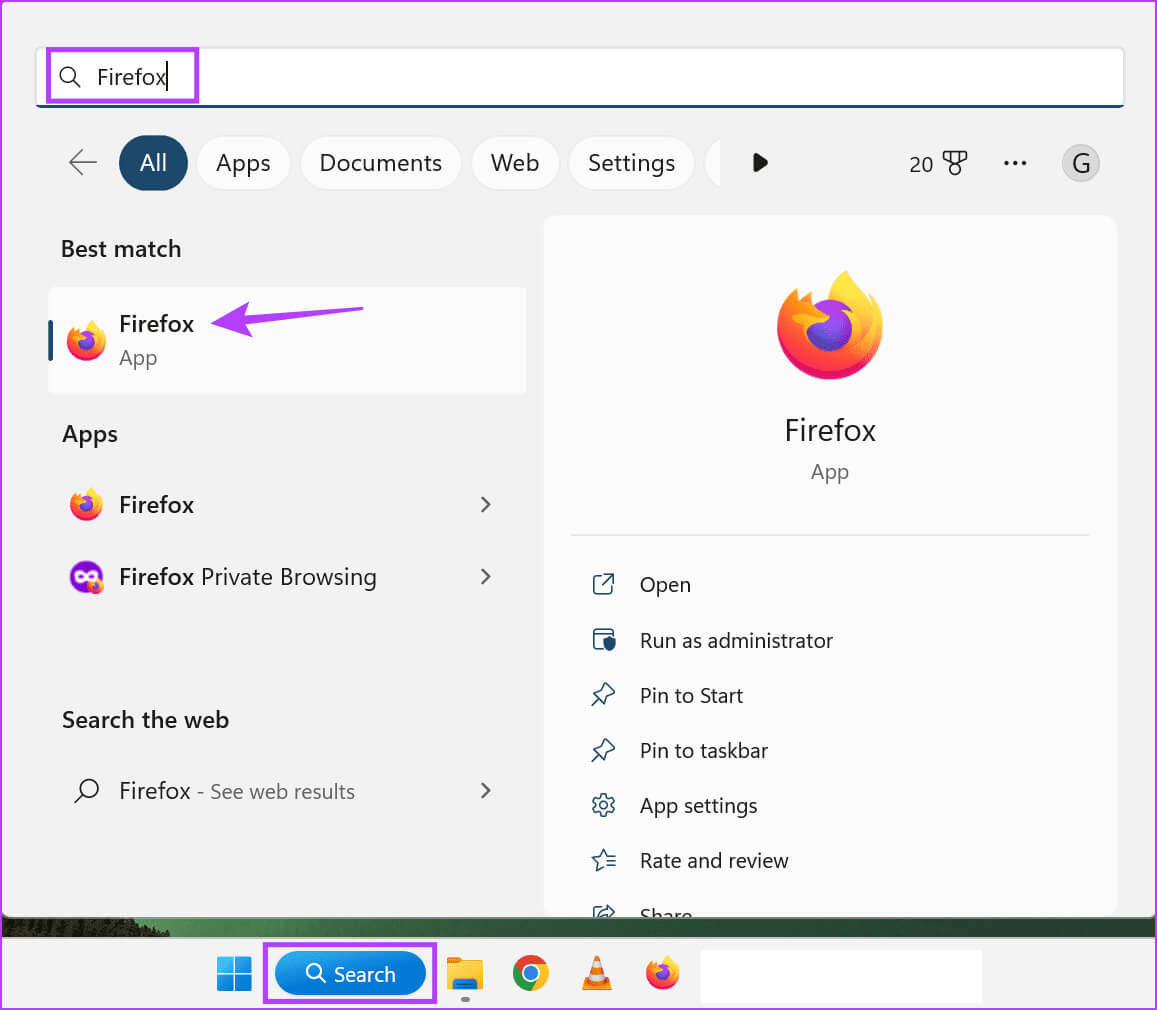
Passo 2: Agora, abra uma página Configurações de privacidade e segurança no Firefox.
Abra as configurações de privacidade e segurança do Firefox
Etapa 3: Em seguida, role para baixo até uma seção “Cookies e dados do site” E clique em "Gestão de dados".
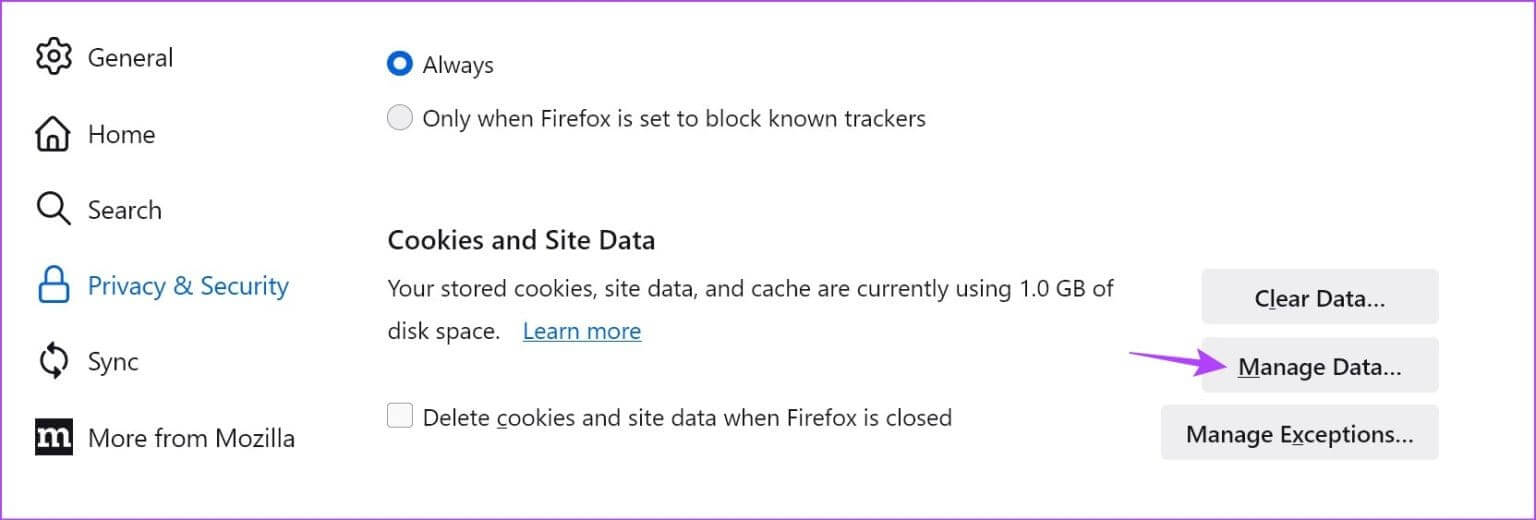
Passo 4: Neste menu, clique em YouTube.
Passo 5: toque em Remover delimitador. Repita este processo para quaisquer outros caches de site que você deseja excluir.
Etapa 6: Quando terminar, clique Salvando alterações.

no limite
Passo 1: Clique na barra de pesquisa e digite Borda, Abra o aplicativo a partir dos resultados da pesquisa.
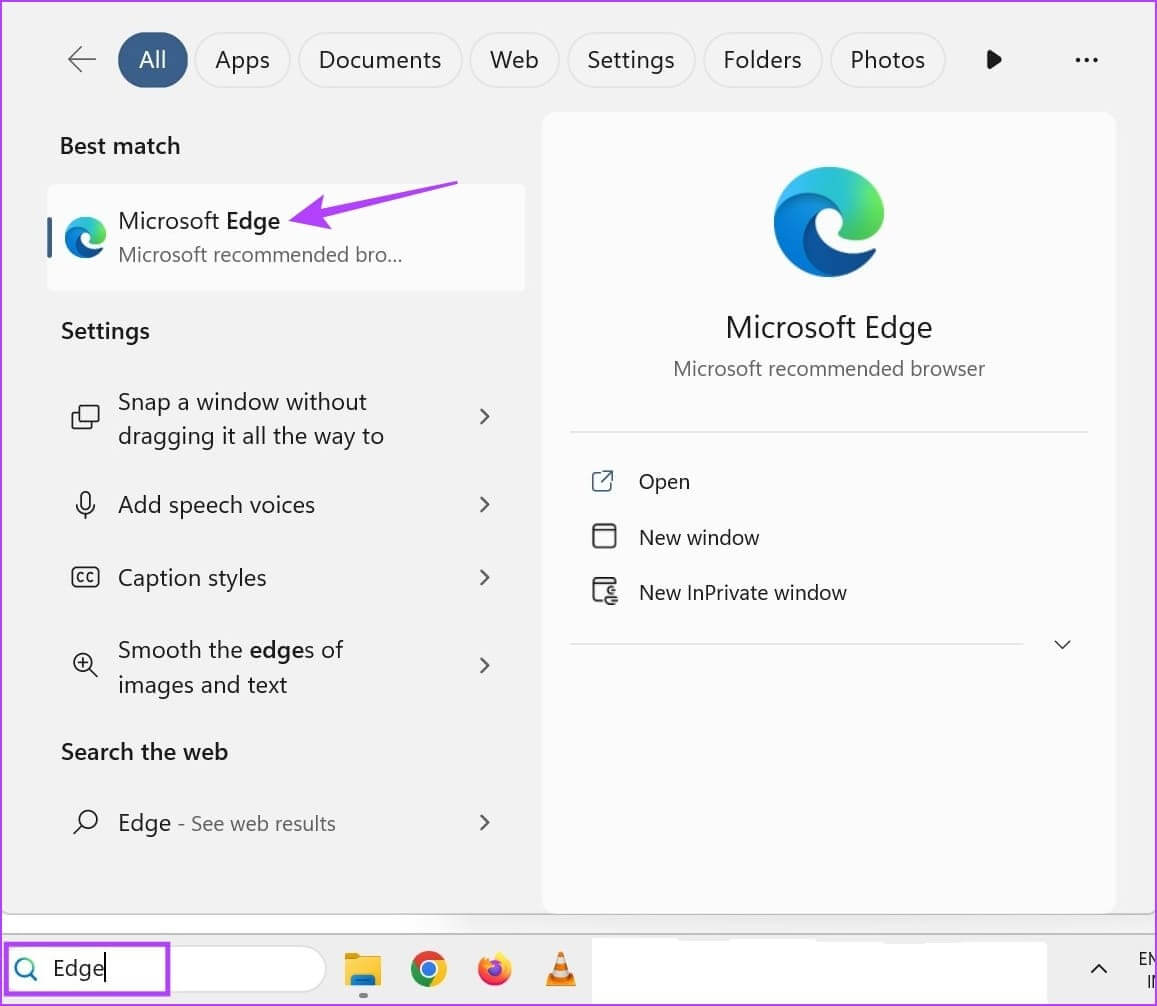
Abra a página de dados do ponto de presença
Etapa 3: Percorra a página e clique YouTube.
Passo 4: Assim que as opções forem expandidas, vá para Arquivos de Cache e clique no ícone Lixeira.
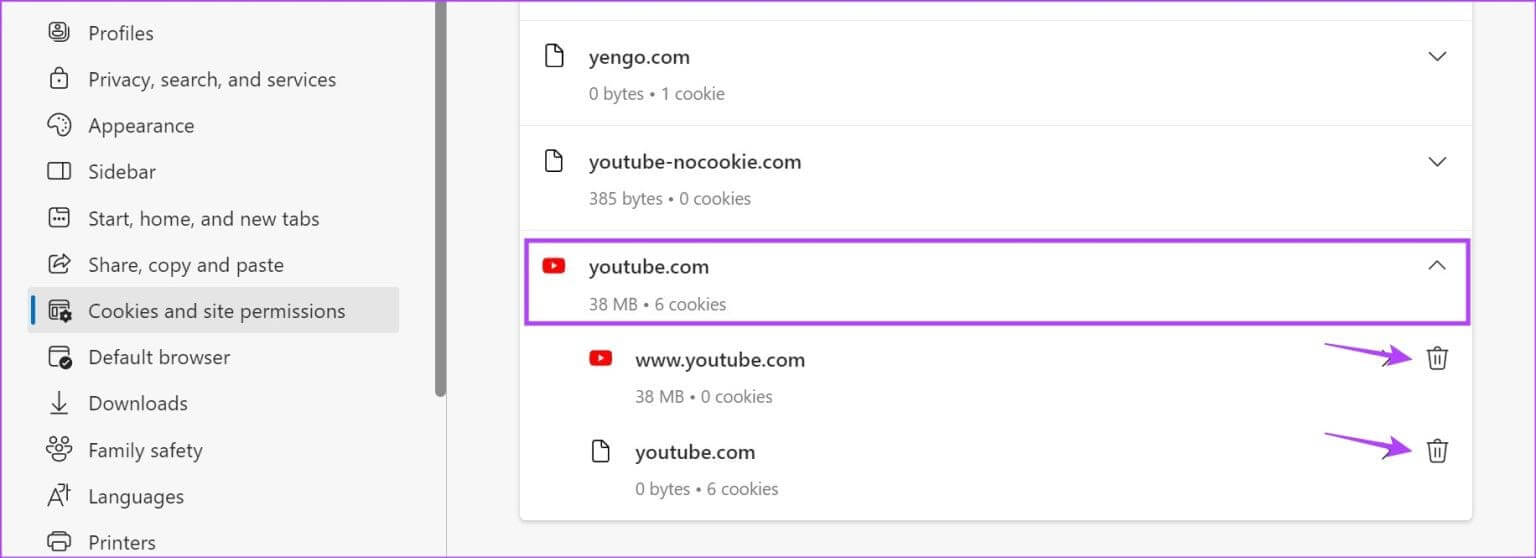
perguntas comuns:
Q1. Descarregar o aplicativo do YouTube limpa o cache do iPhone?
A resposta: Através de Descarregue um aplicativo no seu iPhone, você pode manter os dados e documentos do aplicativo enquanto desinstala o aplicativo real. Essa é uma boa maneira de liberar espaço no iPhone e também pode ajudar a limpar alguns arquivos de cache de aplicativos no iOS. No entanto, você ainda precisará reinstalar o aplicativo.
Q2. A limpeza do cache desconectará você do YouTube?
A resposta: Não, limpar o cache do aplicativo não desconectará você. No entanto, limpar o cache do navegador ou desinstalar o aplicativo pode desconectar você dele.
Elimine o acesso aos dados do aplicativo
Embora os caches sejam sem dúvida úteis, eles podem se tornar um fardo com o tempo. Esta é uma das razões pelas quais sempre recomendamos limpá-lo de vez em quando. Portanto, esperamos que este artigo ajude você a entender melhor como limpar o cache do seu celular e desktop.